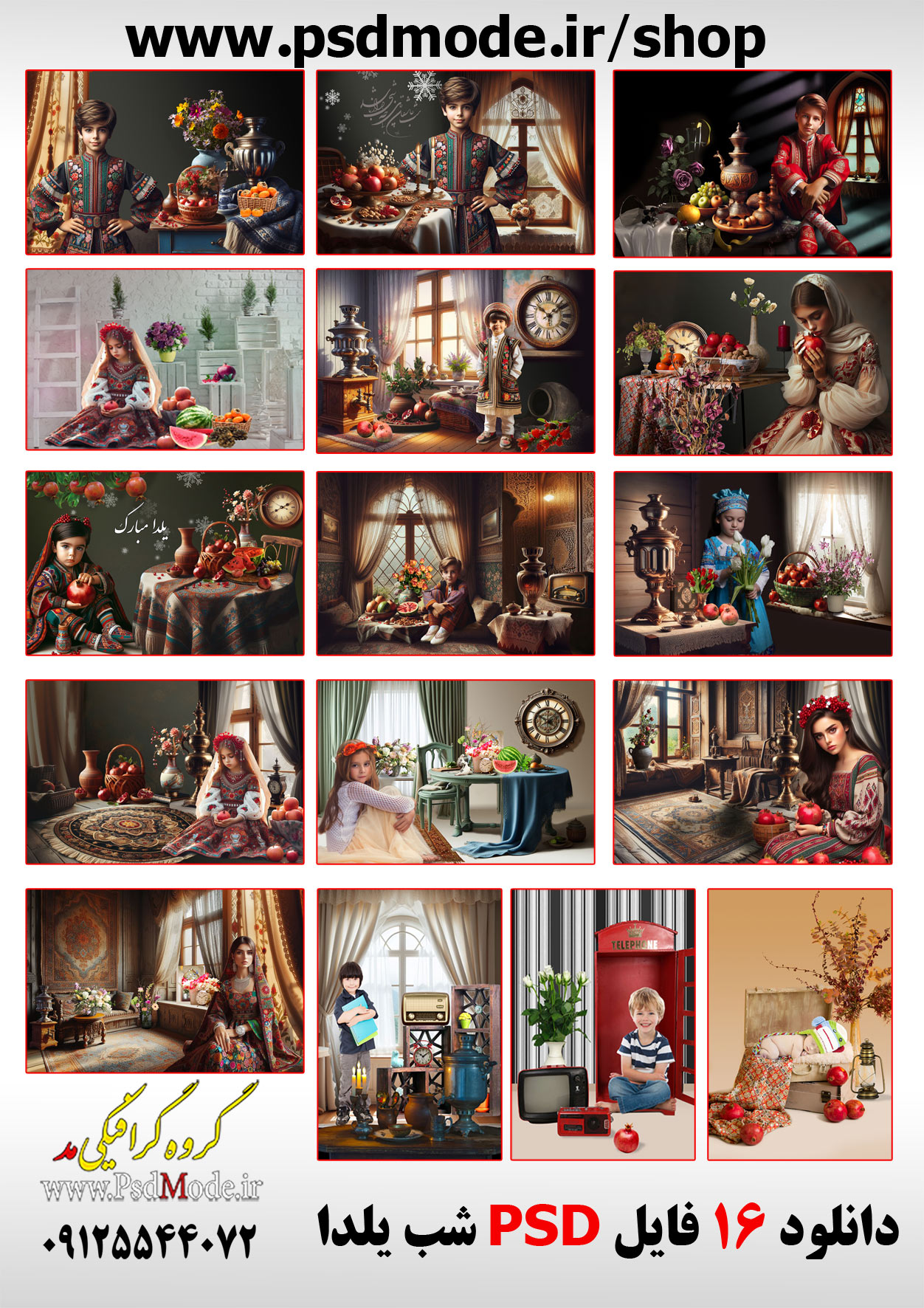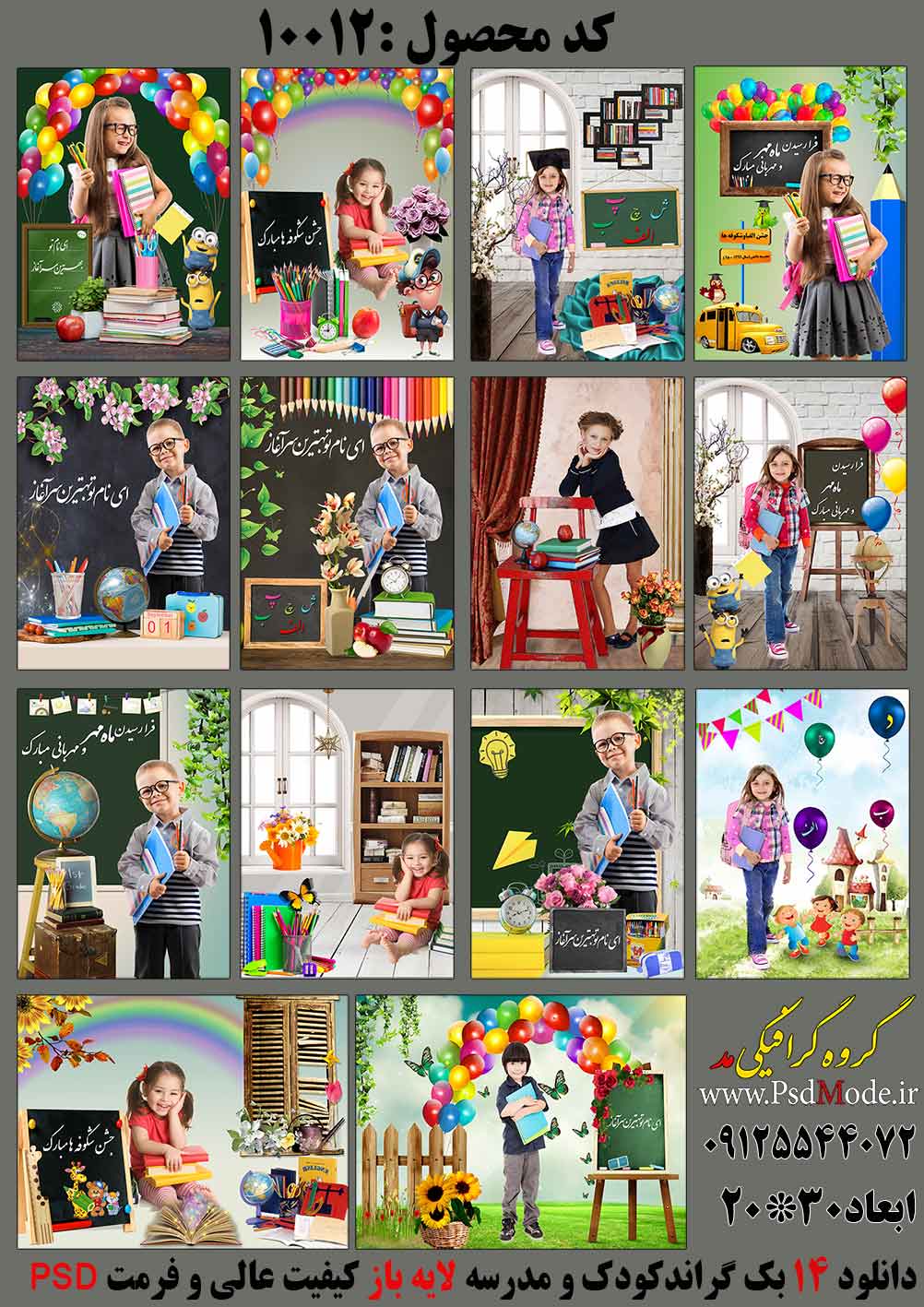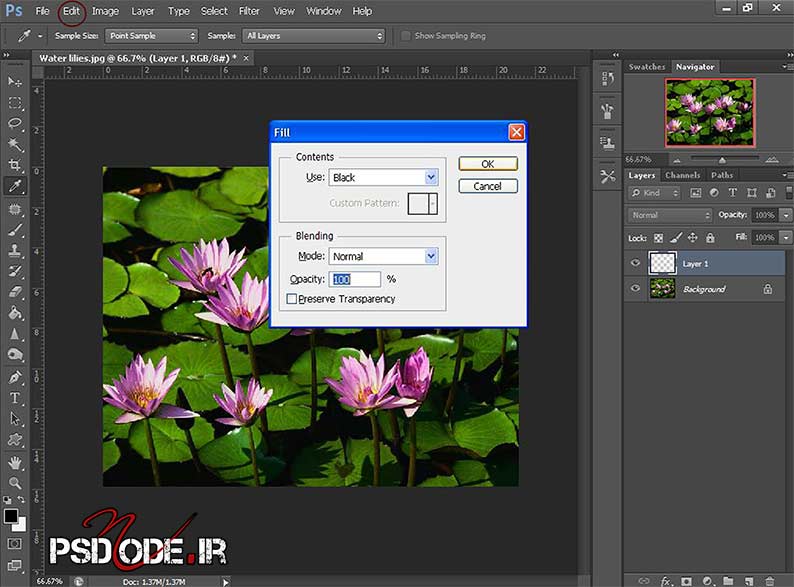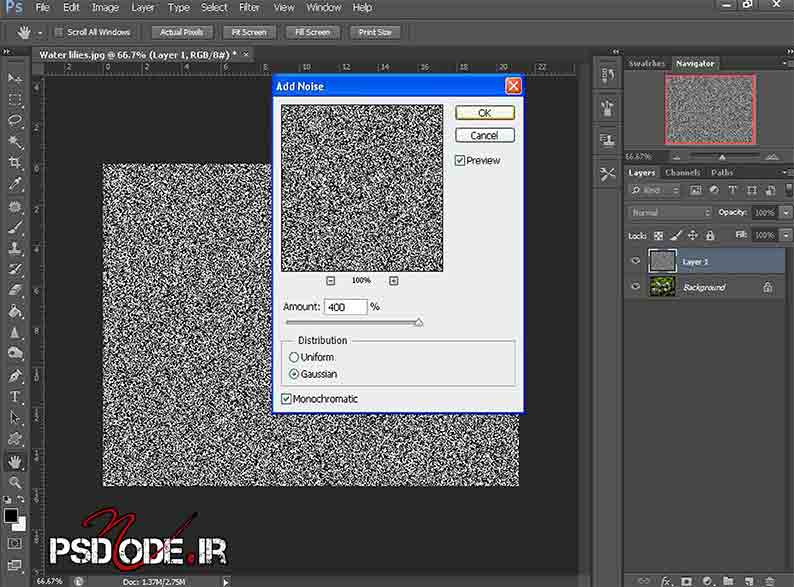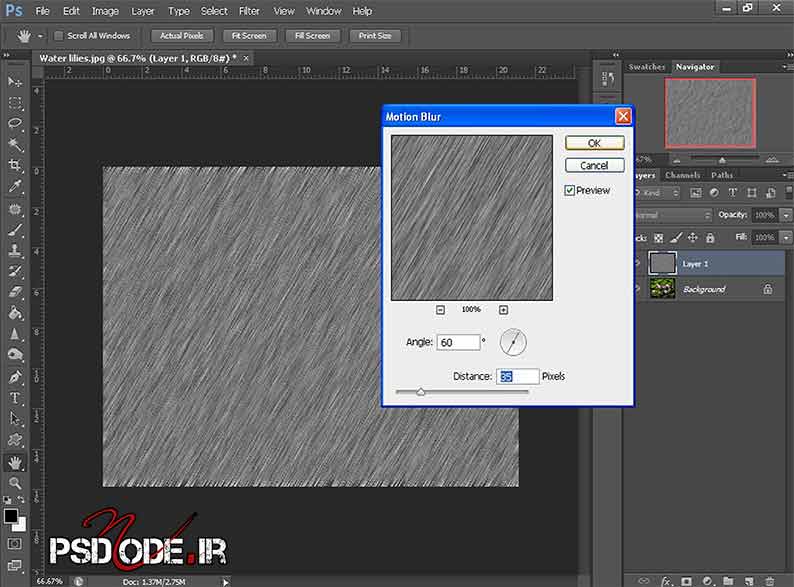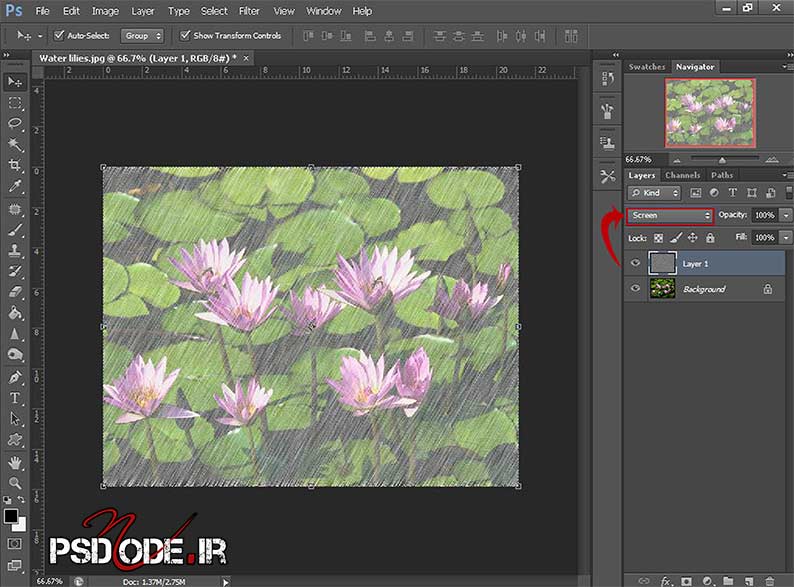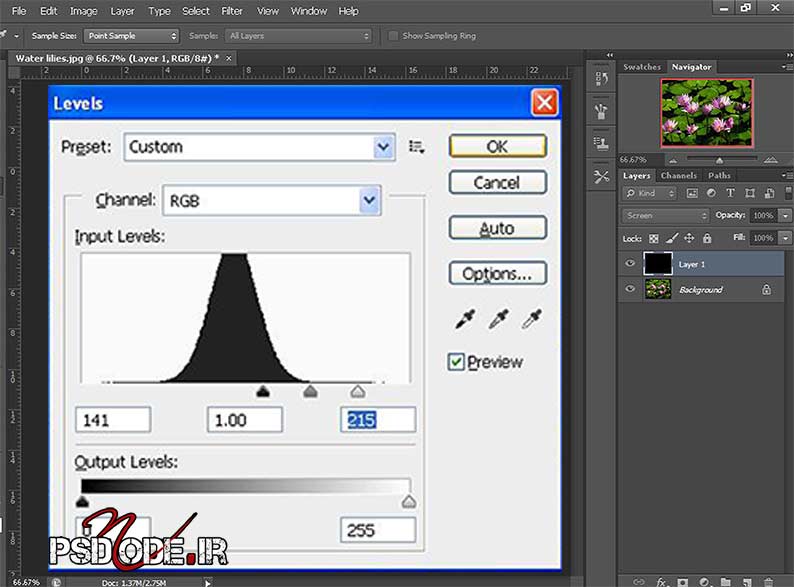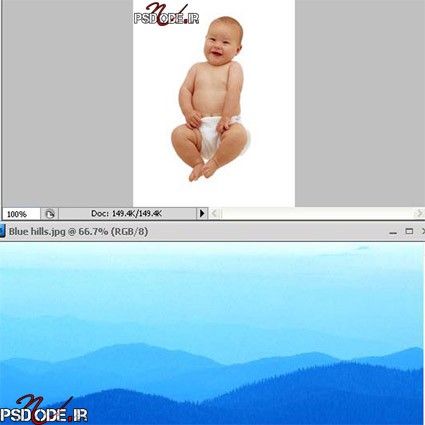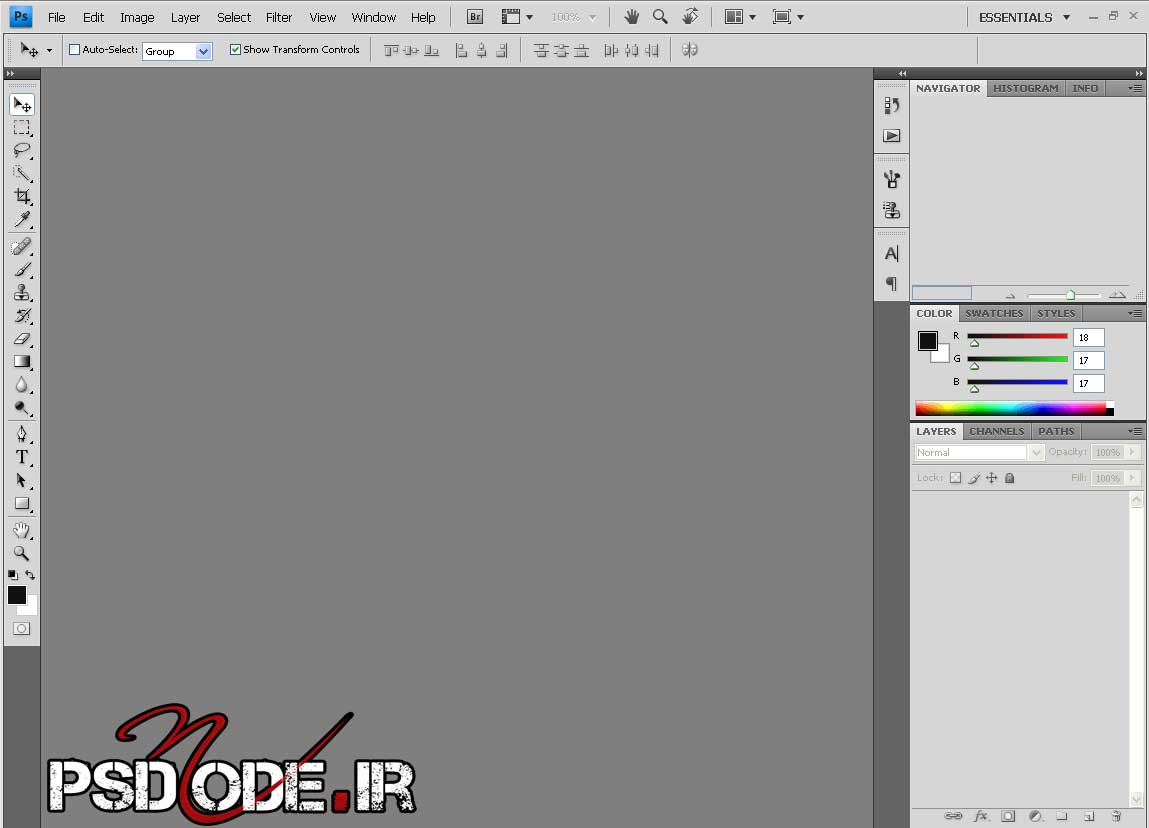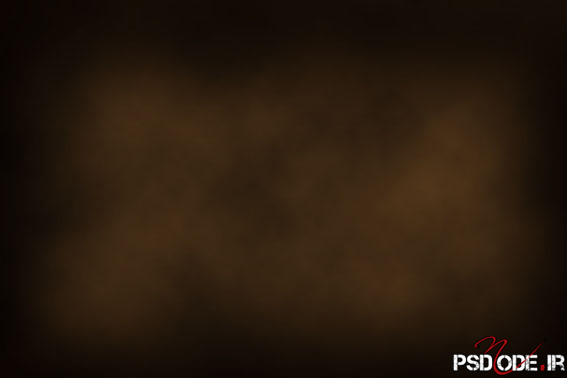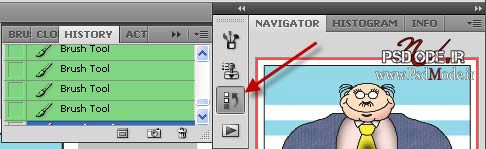- دسته بندی : آموزش تصویری فتوشاپ ، آموزش قطرات باران درتصویر ، تصویری فتوشاپ cs4 ، قرار دادن عکس در لایه ها
- گـروه گـرافیکی مـد : -
- ۱۱ دیدگاه
آموزش قطرات باران درفتوشاپ
شما با این نکات (آموزش قطرات باران درفتوشاپ)میتوانید به صورت حرفه ای در برنامه فتوشاپ افکت ایجاد قطرات باران در عکس کنید .
پس با ما همراه باشید.
برای درست کردن این نمونه کارابتدا:
ازمنوی file عکس مورد نظرتان را باز کنید
با کلیک روی گزینه ای که نشان داده شده یک لایه جدید ایجاد کنید
لایه جدید را با رنگ مشکی پرکنید,ازمنوی Editروی گزینهfill کلیک کرده ومانند شکل انتخاب کنیدوروی گذینه oKکلیک میکنیم بدین صورت
مرحله بعدی ازمنوی Filter>noise>Add noise تنظیمات زیر را روی آن انجام می دهیم
وسپس ازمنوی Filter>Blur>Motion blur
همانند شکل زیر تنظیمات رااعمال کنید
Blend Mode لایه فوق رو در حالت Screen بذارید
کلید های ترکیبی ctrl+L رو بزنید و تنظیمات Levels رو اینگونه قرار بدید
حالا قسمت های بالایی و پائینی تصویرکه پر رنگتر است را روبا روش نشان داده شده انتخاب و سپس Delete کنید
کلید های ترکیبی ctrl+T رو بزنید وبا ابزار Moveسایز را باشکل تنظیم کنید بدین طریق